word文档是很多小伙伴都在使用的一款文本处理软件,在其中进行练习操作时,我们可能会需要使用到文字等内容,这种情况下,我们可以使用rand函数快速生成随机文字,我们还可以根据自己的实际需要设置生成的段落数和句子数,非常地方便使用。那小伙伴们知道Word文档中具体该如何使用rand函数吗,其实使用方法是非常简单的,小伙伴们可以打开自己的Word文档后跟着下面的图文步骤一起操作起来,看看生成的具体的随机文本效果。接下来,小编就来和小伙伴们分享具体的操作步骤了,有需要或者是有兴趣了解的小伙伴们快来和小编一起往下看看吧!
第一步:双击打开Word文档进入编辑界面;

第二步:方法1.按shift键,或者按Ctrl加空格键且到英文输入法,输入=rand()并按enter回车键;

第三步:就可以得到随机文本内容了;

第四步:方法2.输入=rand(2.3),并按enter回车键,就会得到2段文字,每段文字3句话;

第五步:也就是如图所示的效果。

以上就是Word文档中使用rand函数快速插入随机文字的方法教程的全部内容了。另外,在excel表格中使用rand函数可以生成0到1的随机数,不容需要生成0到5的随机数,可以输入=rand()*5,小伙伴们可以去尝试一下。
 Excel打印区域调整虚线的方法
Excel打印区域调整虚线的方法
很多小伙伴在Excel中完成了对表格文档的编辑之后,可能会需要......
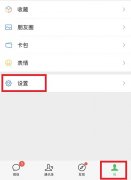 朋友圈怎么设置只可以看三天的教程
朋友圈怎么设置只可以看三天的教程
玩微信朋友圈的用户有很多为了保护自己的隐私想知道朋友圈怎......
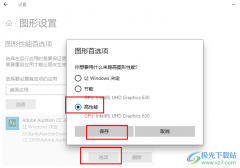 Win10系统提高应用程序图形性能的方法
Win10系统提高应用程序图形性能的方法
很多小伙伴之所以喜欢使用Win10系统,就是因为Win10系统中的功能......
 造成内存不足的常见原因与解决
造成内存不足的常见原因与解决
我们在使用电脑时,有时由于内存不足会出现一些提示警告之类......
 BIOS设置的实用技巧:怎么才能正确进入
BIOS设置的实用技巧:怎么才能正确进入
进入BIOS设置是每个电脑用户都应该掌握的基本技能。无论是为了......

很多小伙伴平时比较喜欢WPS这款软件进行相应的编辑设置,比如常常会通过WPS中的Word文档工具进行资料的调整和修改,但是最近一些小伙伴想要将图片和背景进行设置成一体来显示,那么怎么...

修订 是对文章中的内容进行修改,批注是对内容进行注解点评,一般用在教师对学生作业的审阅里,下面我们来看一个练习; 1、输入文字 1)启动Word, 输入 两行文字,1、修改是对文...

格式刷是Word中非常强大的功能之一,有了格式刷功能,我们的工作将变得更加简单省时。在给文档中大量的内容重复添加相同的格式时,我们就可以利用格式刷来完成。下面 就为大家...

Word文档是一款非常好用的办公软件,很多小伙伴在需要编辑和处理文本内容时都会选择使用该软件。在Word文档中编辑和处理文本内容时我们通常都会添加一定的标题内容,并设置基础的排版,...
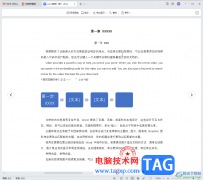
Word文档是很多小伙伴都在使用的一款软件,很多小伙伴在需要编辑和处理文本内容是都会首选使用该软件。如果我们在电脑版WPS文档中进入了阅读版式,后续需要退出阅读版式继续编辑文档内...

我们在网上下载下来的很多文档都会出现一些格式问题,比如说里面有乱码了,尤其是在页码上,那么我们应该怎么办呢?其实原理是很简单的,那些乱码实际上是域代码,我们只需要...

很多小伙伴在使用WPS软件对文字文档进行编辑时可以使用各种工具来提高文档的编辑效率,当我们完成某一页的编辑,想要将该页保存到电脑中时,该怎么进行设置呢。其实很简单,在WPS中,我...
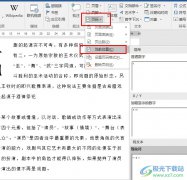
很多小伙伴之所以会选择使用Word程序对文字文档进行编辑,就是因为在Word程序中我们可以对文字以及段落格式进行各种设置。有的小伙伴在Word程序中想要在文档中插入页码,但又不知道该在哪...

在word软件中用户可以感受到许多强大的功能,能够很好的满足用户的需求,并且简单快速的解决编辑问题,通常用户会用来编辑文档格式、编写论文、撰写文章等,当用户在编辑文档文件时,...

word软件是许多用户很喜欢的一款文档编辑软件,为用户解决了许多编辑问题,同时也能够满足用户对文档格式的需要,因此word软件成为了热门的办公软件之一,收获了不少的用户群体的,当用...

Word2007文字对齐的实现方法 Word2007怎么文字对齐 文字对齐,或不对齐,是两个概念,输入完成一篇Word文档后,为了美观,我们经常会考虑将文档中的文字对齐,事实上对齐文字远没有我们想象...
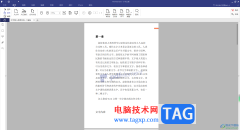
pdfelement是一款非常好用的PDF文件编辑工具,大家通过这款软件进行文档内容的编辑和修改都是非常有帮助的,其中你还可以进行文档格式的转换操作,可以将PDF文件转换为Word文档或者是Excel等...
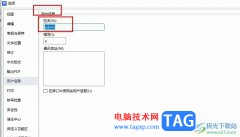
很多小伙伴在对文字文档进行编辑时都会选择使用WPS软件,因为WPS中有许多实用功能,能够帮助我们提高文字文档的编辑效率。有的小伙伴在使用WPS对文字文档进行编辑时,经常会开启修订功能...

设置字体有三种途径:使用格式工具栏、快捷键和字体对话框。前两种方便快捷,适于进行少量项目的设置,如果要设置比较复杂,最好还是使用字体对话框。方法如下: 1.选中要进行...

相信大部分用户的电脑上都会安装得有word软件,在这款办公软件中,用户可以享受到强大且专业的文字编排功能,为用户带来了许多的好处,并且满足了用户的编辑需求,当用户在编辑文档文...